Vous cherchez un éditeur de vidéos avec des transitions? Ce post de MiniTool MovieMaker propose une liste de 8 applis pour les transitions vidéo à titre de référence.
À propos de la transition dans la production vidéo
La transition est une technique couramment utilisée dans la post-production de vidéos et de films. Une transition vidéo permet de passer d’une scène à la suivante en douceur. Lorsqu’un créateur de vidéos ou un réalisateur souhaite combiner deux plans, il peut utiliser un effet de transition créatif.
Outre cela, une transition vidéo peut transmettre une ambiance particulière, passer d’un fil conducteur à un autre et donner du piquant à votre vidéo. Il existe différents types de transitions vidéo, tels que les coupes, les fondus, les coupes en L, les fondus enchaînés, les coupes correspondantes, les balayages, et bien d’autres encore.
Pour en savoir plus sur les types de transitions vidéo, lisez ce post: Éditeur de vidéos Windows 11 avec transitions: Revue complète + Guides d’utilisation.
Dans l’édition vidéo, l’ajout de transitions fluides à vos vidéoclips est une méthode efficace et simple pour vous aider à créer des vidéos accrocheuses.
Si vous avez besoin d’applis pour les transitions vidéo, vous êtes au bon endroit. Les parties suivantes présentent 8 applis de transition vidéo et vous expliquent comment les utiliser pour ajouter une transition.
Meilleures applis pour les transitions vidéo sur Windows
De nombreuses personnes se demandent comment ajouter une transition à une vidéo dans l’éditeur de vidéos par défaut de Windows 11/10 dans l’application Photos (la nouvelle version appelée Photos Legacy). En fait, il n’y a pas de transition vidéo dans l’éditeur de vidéos par défaut de Windows.
Si vous voulez une appli pour les transitions vidéo afin de créer des vidéos de transition sur votre PC Windows, essayez l’éditeur de vidéos suivant avec des transitions.
#MiniTool MovieMaker
MiniTool MovieMaker est un excellent éditeur de vidéos de transition pour Windows. Il propose actuellement 97 effets de transition. Cette appli de transitions vidéo prend en charge la prévisualisation en temps réel avant d’ajouter une transition et l’édition du mode et de la durée de la transition.
Avec MiniTool MovieMaker, vous pouvez ajouter une transition entre deux vidéos ou images. Comment fonctionne l’éditeur de transitions vidéo ? Suivez les étapes ci-dessous pour ajouter une transition à votre vidéo.
Étape 1. Téléchargez, installez et lancez MiniTool MovieMaker sur votre PC.
MiniTool MovieMakerCliquez pour télécharger100%Propre et sûr
Étape 2. Cliquez sur Importer des fichiers multimédias pour charger vos vidéos et les faire glisser sur la ligne de temps.
Étape 3 : Voici 3 méthodes pour ajouter une transition à une vidéo.
Option 1: ajouter une transition entre deux clips
Sur la ligne de temps, sélectionnez le clip auquel vous souhaitez ajouter une transition, allez à Transition, passez votre souris sur une transition pour la prévisualiser, puis cliquez sur le + pour l’ajouter ou faites-la glisser et déposez-la à l’endroit souhaité.
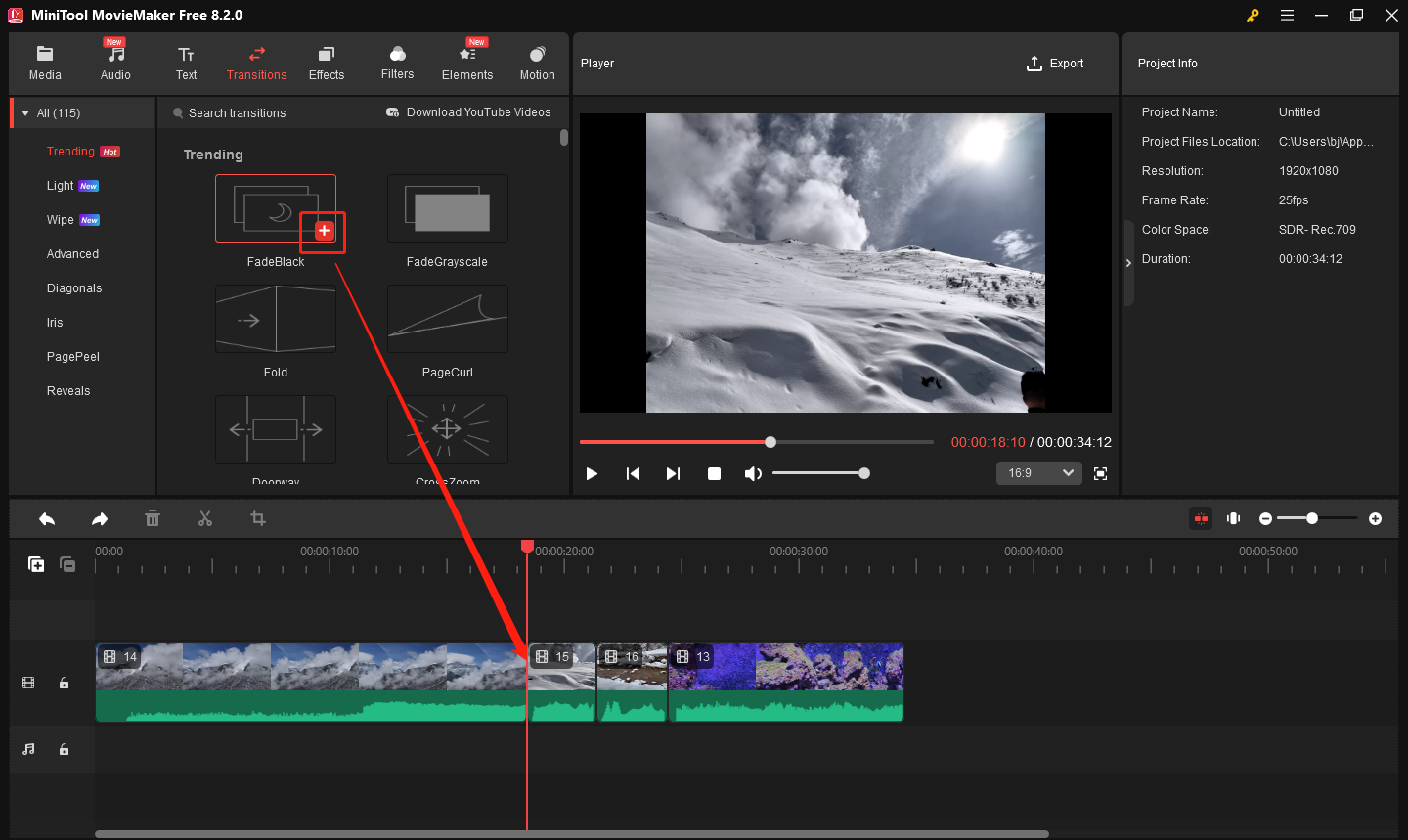
Option 2: ajouter une transition entre plusieurs clips
Sélectionnez les clips auxquels vous souhaitez ajouter la même transition, allez à Transition, faites un clic droit sur la transition cible et cliquez sur Appliquer aux clips sélectionnés.
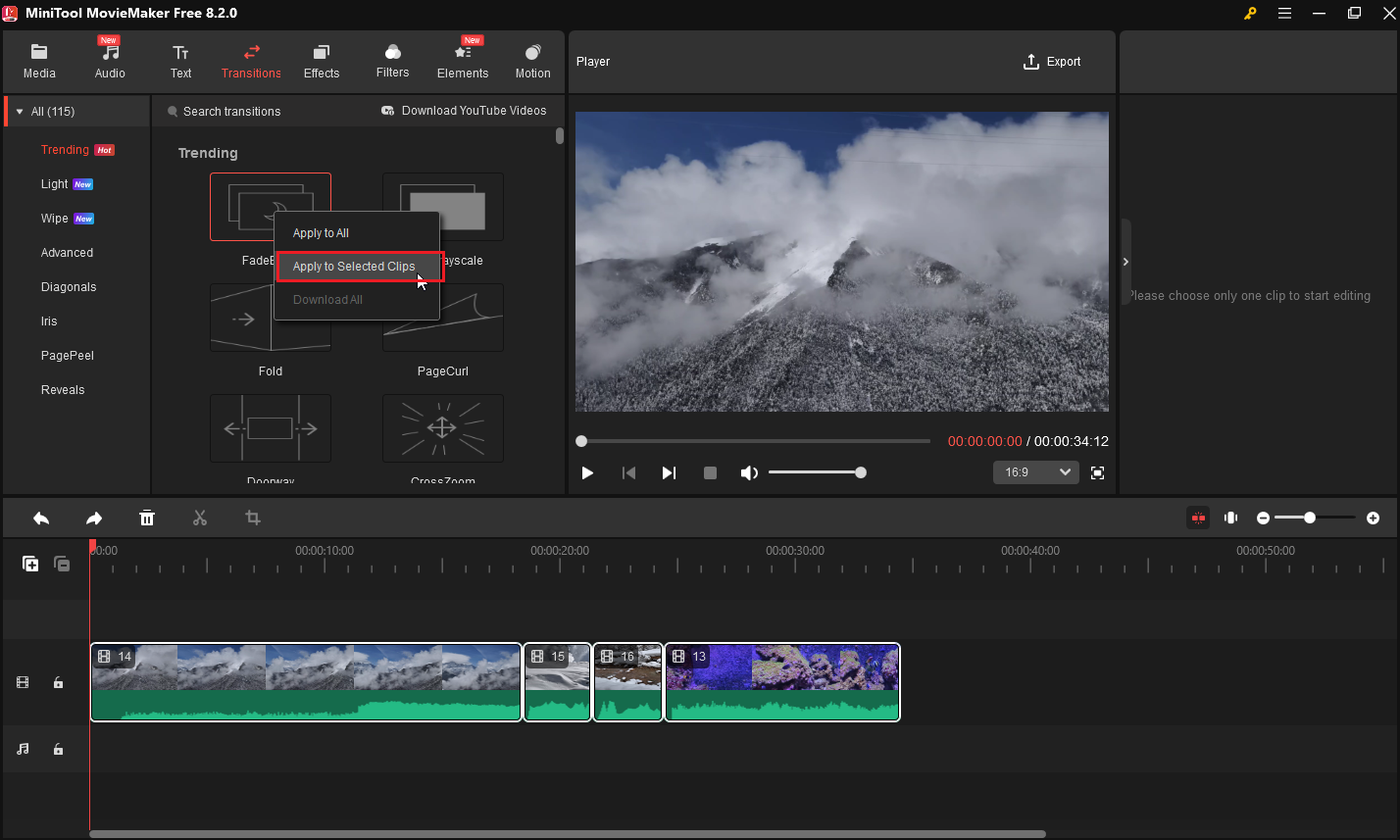
Option 3: ajouter une transition à tous les clips
Sélectionnez n’importe quel clip sur la ligne de temps, allez à Transition, faites un clic droit sur la transition cible, puis cliquez sur Appliquer à tous.
Étape 3. Éditez la transition. Cliquez sur l’icône de la transition sur la ligne de temps, vous pourrez alors ajuster la durée de la transition et choisir un autre mode de transition.
MiniTool MovieMaker appliquera instantanément vos paramètres. Cliquez sur Appliquer à tous pour appliquer les mêmes paramètres à toutes les transitions ajoutées.
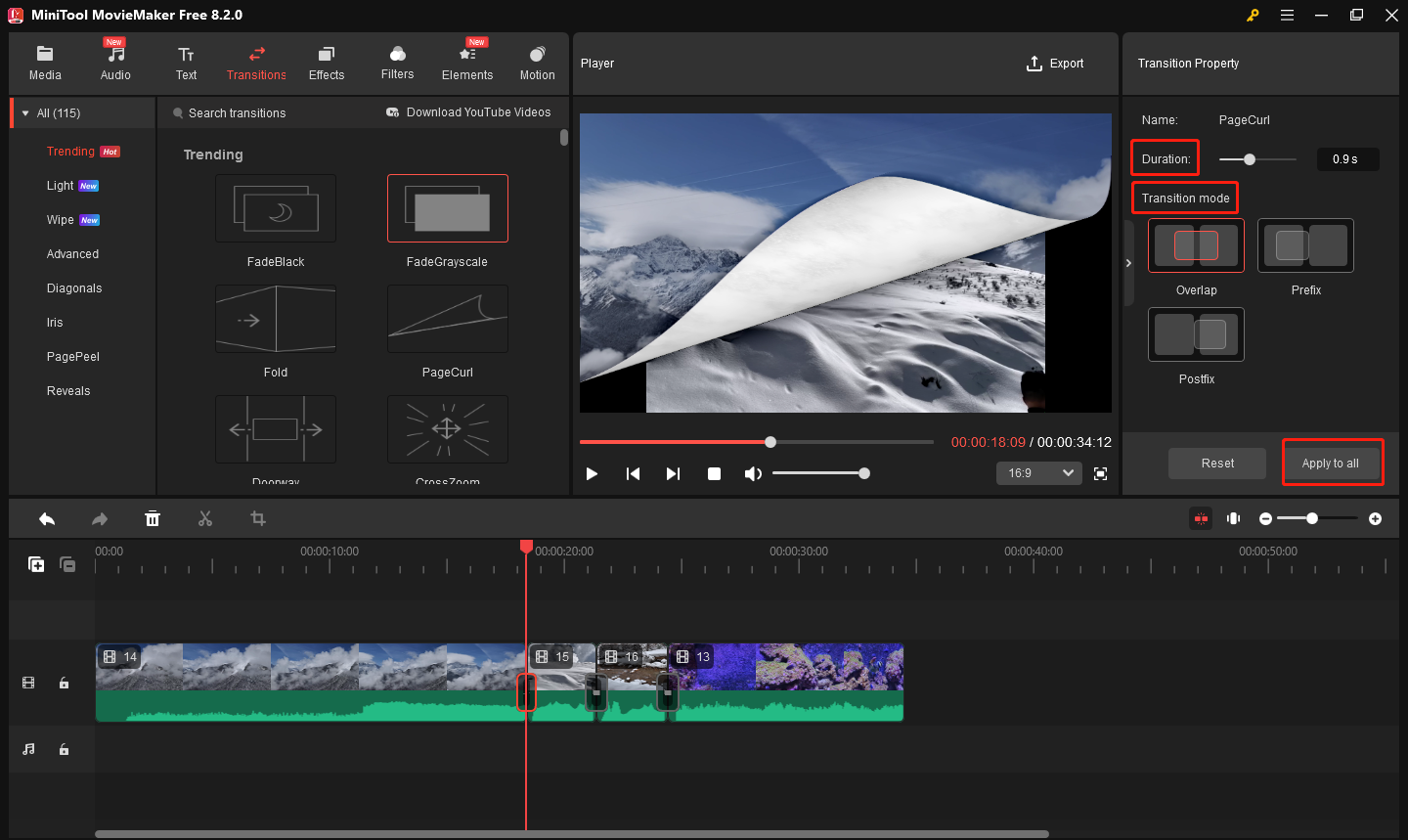
Étape 4. Cliquez sur Exporter, ajustez les paramètres de sortie et cliquez à nouveau sur Exporter pour exporter votre vidéo de transition.
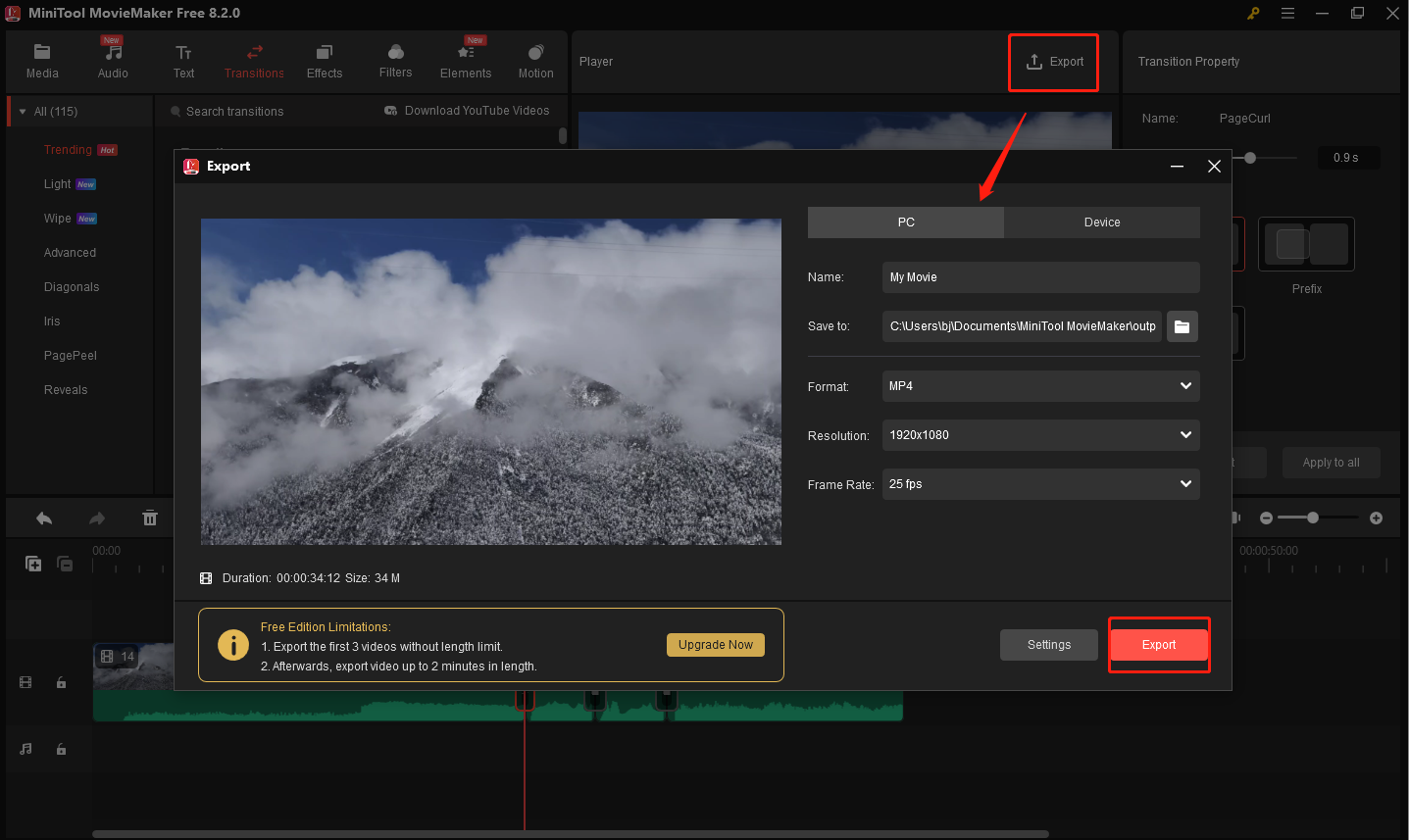
En plus de fonctionner comme un éditeur de vidéos avec transitions, MiniTool MovieMaker est équipé de nombreux outils d’édition tels que le rognage, le découpage, la division et la rotation, divers modèles de texte, des filtres vidéo, des effets de panoramique et de zoom et des autocollants, ainsi que le réglage de la vitesse de lecture des vidéos.
Lors de l’exportation de vidéos, MiniTool MovieMaker propose différents formats de sortie et permet de changer la fréquence d’images, la résolution et le débit binaire.
Le plus important est que MiniTool MovieMaker est un éditeur de vidéos sans filigrane avec des transitions.
#OpenShot
La deuxième appli pour les transitions vidéo est OpenShot, une application d’édition de vidéos gratuite et open source. Son site officiel indique que plus de 400 transitions sont incluses dans OpenShot pour vous aider à passer progressivement d’un clip à l’autre.
OpenShot, l’un des programmes d’édition vidéo les plus professionnels, offre davantage de possibilités. Il vous permet de redimensionner, mettre à l’échelle, découper, faire pivoter, accélérer, ralentir, inverser les vidéos, supprimer les arrière-plans vidéo, ajuster la couleur de la vidéo, et plus encore.
Suivez les étapes ci-dessous pour ajouter une transition à une vidéo en utilisant OpenShot.
Étape 1. Téléchargez, installez et ouvrez OpenShot sur votre ordinateur.
Étape 2. Cliquez sur l’icône verte + pour charger votre vidéo et l’ajouter à la ligne de temps. Si vous superposez deux clips, une transition sera automatiquement créée.
Vous pouvez également placer manuellement une transition sur votre vidéo. OpenShot recommande qu’une transition soit placée au début ou à la fin de votre clip en le superposant.
Étape 3. Cliquez sur Transition et vous verrez plusieurs transitions. Sélectionnez et faites glisser une transition sur la ligne de temps et placez-la au début ou à la fin de votre vidéo.
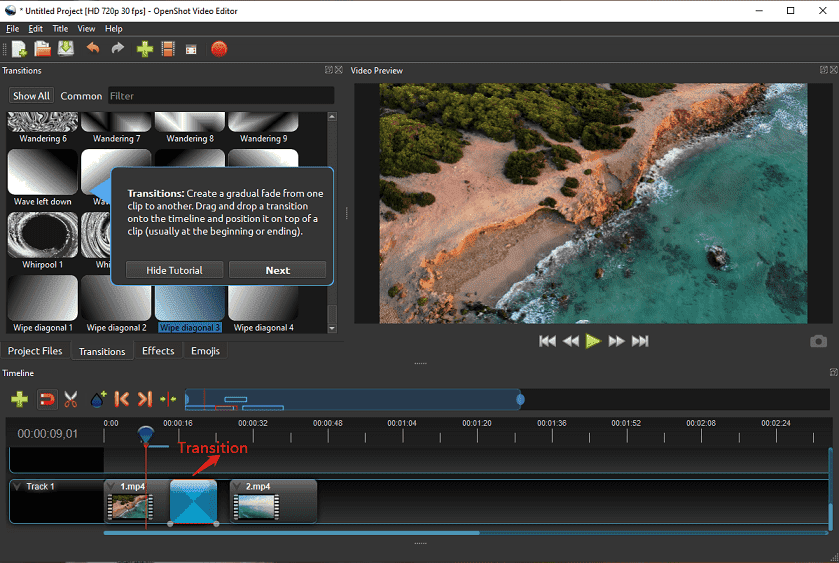
Étape 4. Faites glisser l’un des bords de la transition pour en changer la durée. En faisant un clic droit sur une transition, vous pouvez la diviser, l’inverser ou la supprimer. Vous pouvez effectuer d’autres réglages dans la section Propriété de gauche.

Étape 5. Lorsque vous êtes prêt à créer votre vidéo éditée, cliquez sur le bouton rouge Exporter une vidéo dans la barre de menu en haut à gauche, complétez les paramètres de sortie et cliquez sur Exporter une vidéo.
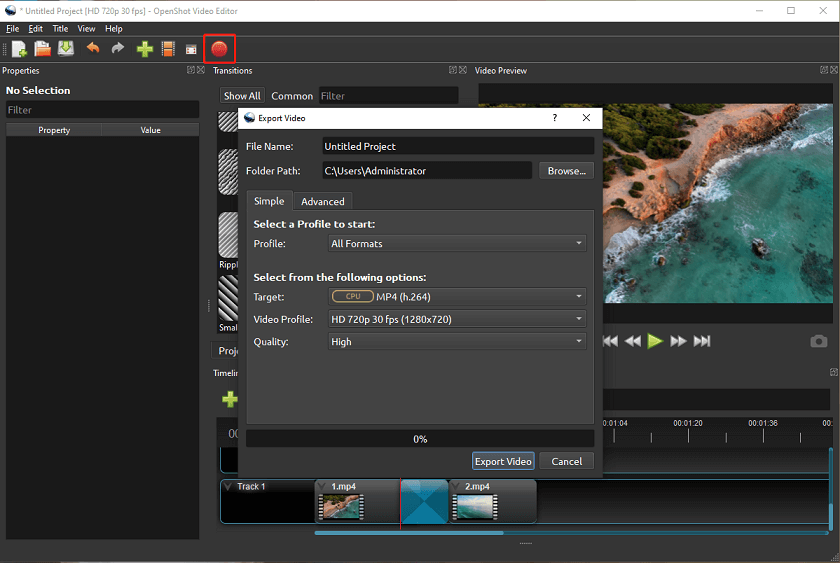
#VideoProc Vlogger
VideoProc Vlogger est une autre appli de transitions vidéo qui propose 61 effets de transition. Faites un clic droit sur une transition et cliquez sur Lire pour la prévisualiser.
De plus, VideoProc Vlogger fournit plus d’effets pour éditer votre vidéo, tels que 20+ préréglages de vitesse, des effets de mouvement, l’étalonnage et la correction des couleurs, des filtres, et plus encore.
Suivez les étapes et apprenez à réaliser une transition vidéo dans VideoProc Vlogger.
Étape 1. Téléchargez et installez VideoProc Vlogger sur votre ordinateur.
Étape 2. Lancez cette application de transitions vidéo et cliquez sur + Nouveau projet pour créer un nouveau projet.
Étape 3. Cliquez sur la grande icône + pour charger vos vidéos et les ajouter à la piste vidéo sur la ligne de temps.
Étape 4. Cliquez sur Transitions, choisissez un effet de transition et faites-le glisser entre deux clips sur la ligne de temps. Ajustez l’heure de début, l’heure de fin et la durée comme vous le souhaitez.
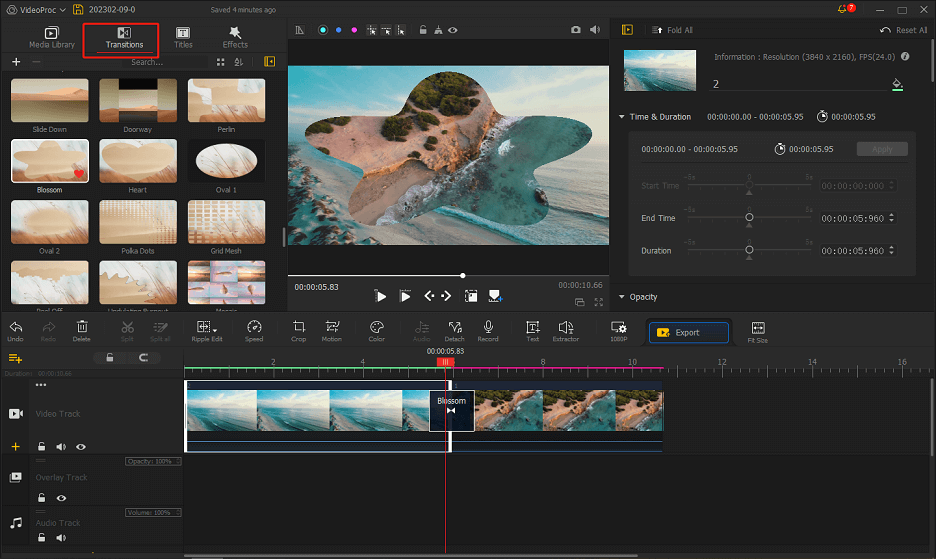
Étape 5. Cliquez sur Exporter, effectuez vos réglages et cliquez sur Démarrer pour exporter la transition vidéo.
Meilleures applis pour les transitions vidéo sur Mac
Comment créer une transition sur votre Mac? Voici 2 applis de transition vidéo pour votre Mac.
#iMovie
iMovie, un éditeur de vidéos préinstallé sur votre Mac, est la première option de l’appli pour les transitions vidéo sur Mac. Plus de 20 transitions sont incluses dans iMovie. Il vous permet d’ajouter des transitions automatiquement ou manuellement.
Outre les transitions, iMovie propose d’autres outils et fonctionnalités d’édition. Il vous permet d’ajouter des sous-titres, d’améliorer automatiquement les vidéos, de les rogner et de les faire pivoter, de changer la vitesse des clips, d’appliquer un fondu audio, d’enregistrer une voix off, et bien d’autres choses encore.
Voici comment ajouter manuellement des transitions dans iMovie.
Étape 1. Ouvrez iMovie sur votre Mac. S’il n’est pas préinstallé, rendez-vous sur l’App Store et téléchargez-le.
Étape 2. Cliquez sur le bouton Créer un nouveau, sélectionnez le film et appuyez sur le bouton Importer des fichiers multimédias pour importer vos vidéos.
Étape 3. Ajoutez vos clips vidéo à la ligne de temps. Cliquez sur l’onglet Transitions en haut et déplacez le pointeur sur une transition pour la prévisualiser.
Étape 4. Pour ajouter une transition, faites-la glisser entre deux clips sur la ligne de temps.
Dans iMovie, vous pouvez ajouter une transition au début et à la fin de votre clip. Sélectionnez le clip et double-cliquez sur une transition.
Étape 5. Pour éditer la durée de la transition, cliquez sur l’icône de la transition ou allez à iMovie > Préférences pour changer le nombre de secondes.
Étape 6. Pour exporter votre vidéo, cliquez sur Partager > Exporter le fichier, effectuez vos réglages, cliquez sur Suivant, choisissez l’emplacement où vous souhaitez enregistrer la vidéo et cliquez sur Enregistrer.
#VideoPad Video Editor
VideoPad est également une appli de transition vidéo utile pour ajouter des transitions sur Mac. Cette application propose plus de 50 effets de transition.
De plus, VideoPad vous permet de rogner, découper et diviser des vidéos, de stabiliser des vidéos tremblantes, d’enregistrer votre voix off, d’ajouter des filigranes personnalisés ou des logos, et bien d’autres choses encore.
Voici un guide rapide sur comment ajouter des transitions dans VideoPad.
Étape 1. Téléchargez, installez et ouvrez VideoPad sur votre Mac.
Étape 2. Cliquez sur le bouton Ajouter des fichiers pour charger vos vidéos et les ajouter à la ligne de temps.
Étape 3. Pour ajouter une transition, cliquez sur l’icône de transition entre les deux clips sur la ligne de temps pour ouvrir le menu de transition. Cliquez sur une transition pour l’ajouter.
Étape 4. Pour éditer la durée, cliquez sur l’icône de la transition et entrez un nombre dans le champ Durée.
Étape 5. Après l’édition, cliquez sur Exporter la vidéo et sélectionnez Fichier vidéo. Complétez les paramètres du fichier de sortie et cliquez sur Créer.
Meilleures applis mobiles pour les transitions vidéo
Voici deux applis d’effets de transition vidéo pour votre Android et votre iPhone.
#InShot
InShot est l’un des meilleurs éditeurs de vidéos mobiles et l’une des meilleures applis pour les transitions vidéo. Elle propose divers effets de transition impressionnants pour vous aider à combiner des clips.
InShot vous permet également de découper et de diviser des vidéos, d’ajuster le rapport hauteur/largeur de la vidéo, d’extraire le son de la vidéo, d’appliquer des filtres, d’ajouter des effets sonores, de créer des collages de photos, etc.
Voici comment ajouter des transitions à une vidéo en utilisant InShot.
Étape 1. Ouvrez l’application InShot, appuyez sur Vidéo et choisissez vos vidéos.
Étape 2. Cliquez sur la petite icône entre deux clips pour activer le menu des transitions.
Étape 3. Appuyez sur une transition pour l’ajouter et vous pourrez ensuite ajuster sa durée. Cliquez sur l’icône de la coche pour enregistrer vos changements.
Étape 4: Cliquez sur Enregistrer pour exporter votre vidéo.
#CapCut
CapCut est également une excellente appli de transitions vidéo pour votre téléphone. Cette appli propose différents types de transitions à explorer pour que vous puissiez facilement ajouter une transition.
Avec CapCut, vous pouvez également utiliser l’écran vert, ajuster la vitesse de la vidéo et appliquer l’édition de vélocité, ajouter du texte et des autocollants, inverser les vidéos, ajouter des filtres tendance, et bien plus encore.
Voici comment ajouter une transition à une vidéo dans CapCut.
Étape 1. Ouvrez l’appli CapCut, appuyez sur Nouveau projet, sélectionnez vos vidéos cibles et appuyez sur Ajouter.
Étape 2. Appuyez sur l’icône blanche entre deux clips pour ouvrir le menu de transition.
Étape 3. Cliquez sur une transition pour l’appliquer et faites glisser le curseur pour changer la durée.
Étape 4. Enregistrez vos changements et cliquez sur Exporter pour exporter la vidéo contenant les transitions.
Meilleure appli en ligne pour les transitions vidéo
#Kapwing
Kapwing est un puissant éditeur de vidéos en ligne et c’est aussi une excellente appli de transition vidéo en ligne. Elle propose une grande variété de transitions, de filtres, d’autocollants animés et de nombreux outils d’édition.
Étape 1. Ouvrez le site Web de Kapwing et connectez-vous à votre compte.
Étape 2. Cliquez sur Créer un nouveau projet, puis sur Ajouter un fichier multimédia pour ouvrir vos vidéos.
Étape 3. Faites glisser les vidéos sur la ligne de temps. Allez à l’onglet Transitions sur le côté gauche, puis faites glisser une transition entre deux clips.
Étape 4. Cliquez sur Exporter le projet pour exporter votre vidéo.
Conclusion
Il existe de nombreuses applis pour les transitions vidéo sur votre appareil et la plupart des éditeurs de vidéos disposent d’effets de transition. Ce post reprend 8 éditeurs de vidéos avec des transitions à titre de référence. Suivez les étapes ci-dessus pour créer votre vidéo de transition.
Quel est votre éditeur de vidéos de transition préféré? Partagez-le avec nous dans la zone de commentaires ci-dessous. Si vous avez des questions lors de l’utilisation de MiniTool MovieMaker, contactez-nous via [email protected] pour obtenir de l’aide.


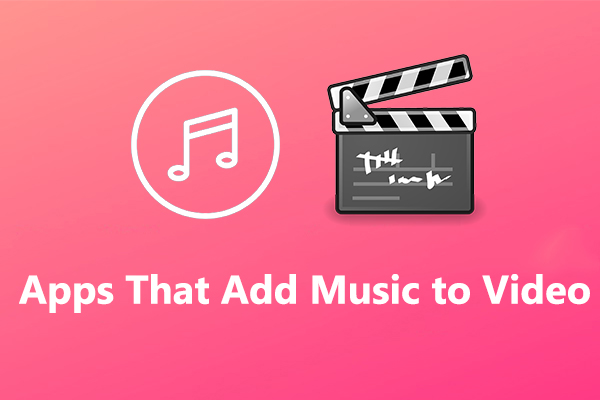

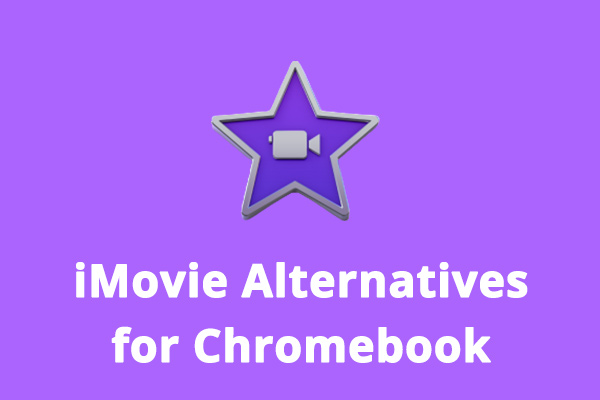

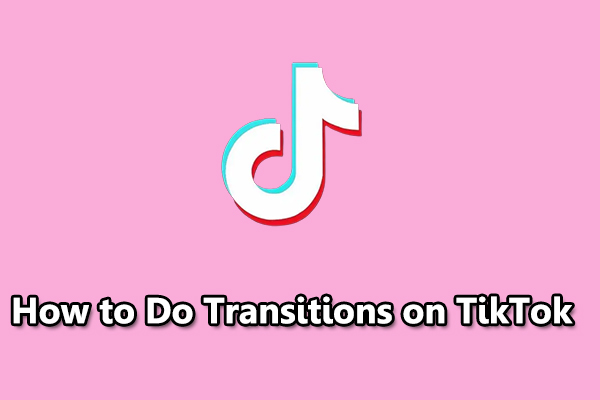
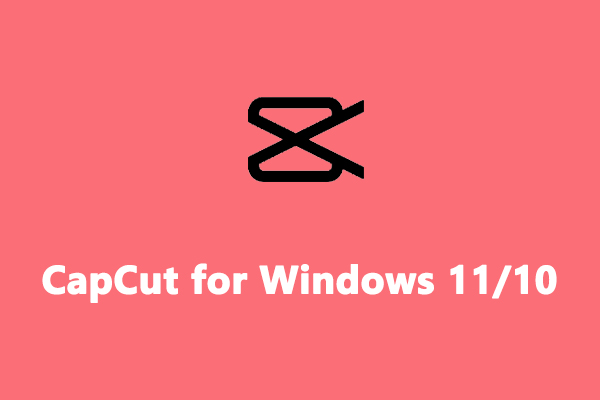
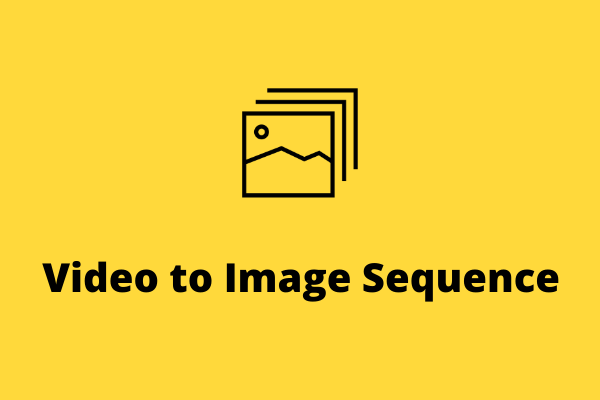
Commentaires des utilisateurs :